Sous Windows 11, vous disposez d'au moins deux façons de télécharger et de jouer à des jeux Android, et dans ce guide, vous apprendrez comment. Si vous souhaitez jouer à des jeux Android sur votre ordinateur Windows, vous avez deux options. Vous pouvez accéder aux jeux via la plateforme Google Play Games ou l'Amazon AppStore à l'aide du sous-système Windows pour Android.
Google Play Games est une application de Google qui permet officiellement de jouer à des jeux Android sur Windows. L'application utilise une couche de virtualisation qui permet aux jeux de différentes plates-formes de s'exécuter sur Windows 11 ou 10. L'application Google Play Games est toujours en avant-première sous forme de téléchargement bêta qui vous donne accès à de nombreux jeux, tels que 1945 Air Force, Blade Idle. , Cookie Run : Kingdom et Evony : Le retour du roi. Le catalogue ne contient qu'une poignée de jeux, mais Google continuera d'ajouter de nouveaux titres.
Microsoft propose également le sous-système Windows pour Android (WSA), qui utilise également une couche de virtualisation qui vous permet de télécharger et d'installer des applications et des jeux Andriod. Cependant, contrairement à la plateforme Google, vous téléchargerez les jeux disponibles sur l'AppStore d'Amazon puisque WSA ne prend pas en charge les services Google.
Ce guide vous apprendra les étapes pour télécharger, installer et jouer à des jeux Android sur Windows 11.
Jouez à des jeux Android depuis Google Play Games
Si vous envisagez d'utiliser la plate-forme « Google Play Games », vous aurez besoin d'un appareil exécutant Windows 11 avec au moins une carte graphique Intel UHD 630, quatre cœurs de processeur ou plus et 8 Go ou plus de mémoire. De plus, vous devrez activer la virtualisation sur le système.
Pour jouer à des jeux Android à partir de Google Play Games sur Windows 11, procédez comme suit :
-
Clique le Télécharger (bêta) pour télécharger le programme d’installation.
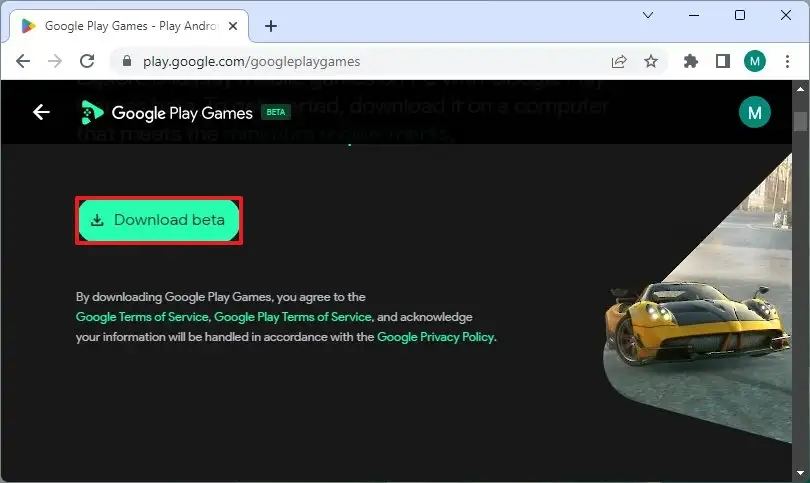
-
Double-cliquez sur le fichier pour installer l'application.
-
Clique le « Connectez-vous avec Google » pour accéder au service avec votre compte Google.
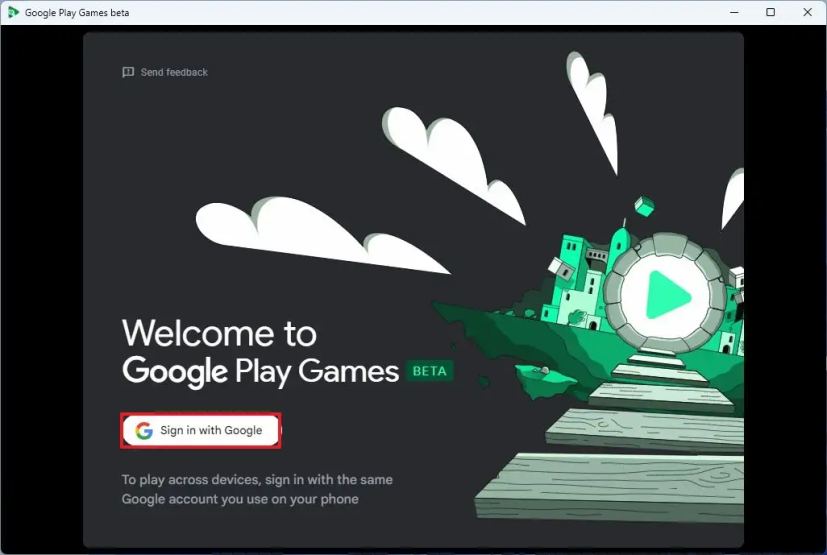
-
Créez un profil de jeu (également connu sous le nom de Gamertag).
-
Clique le Créer bouton de profil.
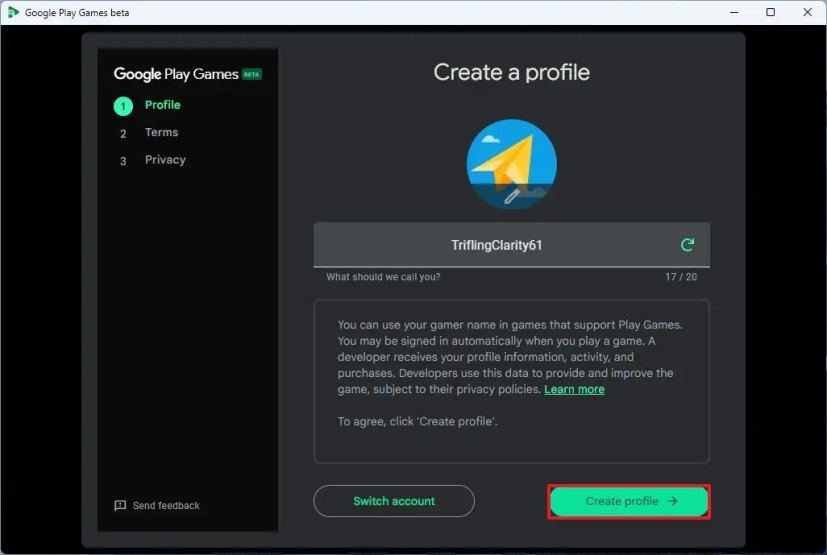
-
Clique le Accepter bouton pour accepter les conditions.
-
Clique le Finition bouton pour accepter les conditions de confidentialité.
-
Cliquer sur Tous les jeux du volet de gauche.
-
(Facultatif) Allumez le « Afficher uniquement les jeux qui fonctionnent bien sur ce PC » interrupteur à bascule.
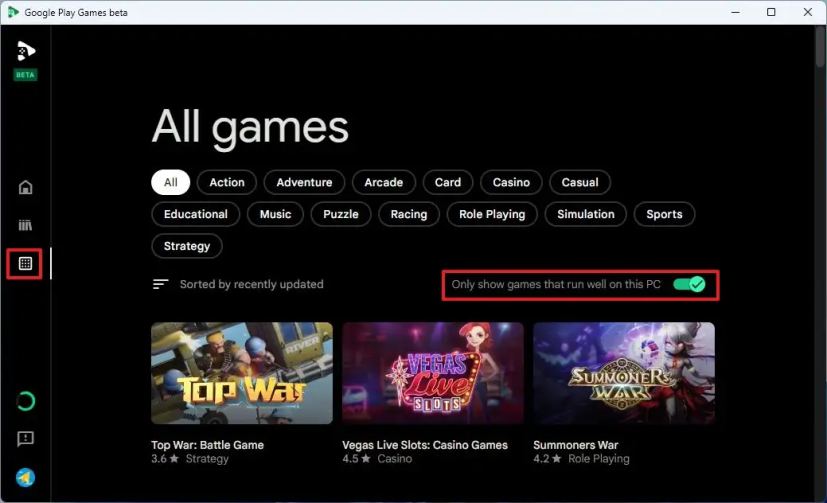
-
Choisissez le jeu Android auquel jouer sur Windows 11.
-
Clique le Installer bouton.
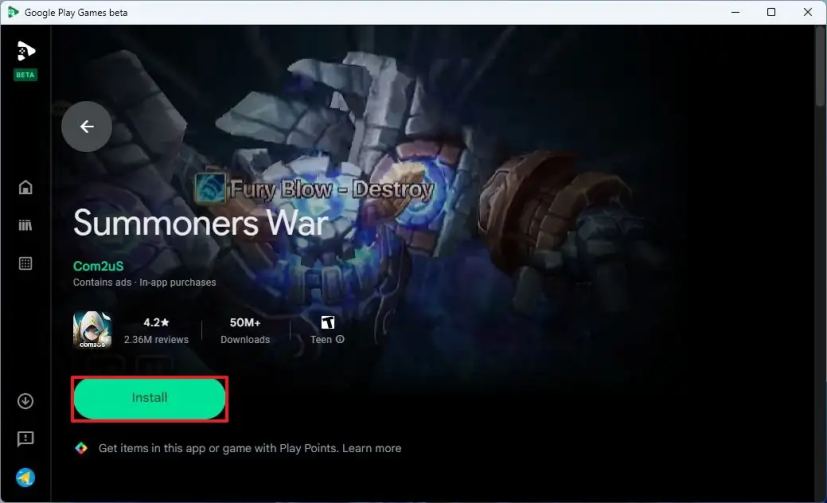
Une fois les étapes terminées, vous pouvez jouer à des jeux Android sur Windows 11 et la progression sera synchronisée sur tous les appareils, vous permettant ainsi de reprendre là où vous vous étiez arrêté sur votre téléphone ou votre tablette.
La prise en charge des jeux Android est actuellement limitée aux États-Unis, au Canada, au Mexique, au Brésil, en Indonésie, aux Philippines, en Malaisie, à Singapour, à Taiwan, à Hong Kong et en Corée du Sud.
La plateforme Google Play Game est également disponible pour les appareils Windows 10.
Jouez à des jeux Android à partir du sous-système Windows pour Android
Le sous-système Windows pour Android nécessite 8 Go de RAM (16 Go recommandés), un disque SSD et un processeur pris en charge (Intel Core i3 8e génération, AMD Ryzen 3000, Qualcomm Snapdragon 8c ou supérieur).
Pour jouer à des jeux Android sur Windows 11 via le sous-système Windows pour Android avec Amazon Appstore, procédez comme suit :
-
Ouvrir Commencer sous Windows 11.
-
Rechercher Activer ou désactiver des fonctionnalités Windowspuis cliquez sur le premier résultat pour ouvrir l'application.
-
Vérifier la « Plateforme de machines virtuelles » option.
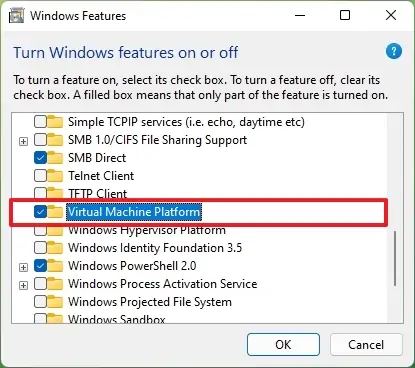
-
Clique le D'ACCORD bouton.
-
Redémarrer le PC.
-
Ouvrez le Sous-système Windows pour Android avec l'Amazon Appstore page de l'application.
-
Clique le Installer bouton.
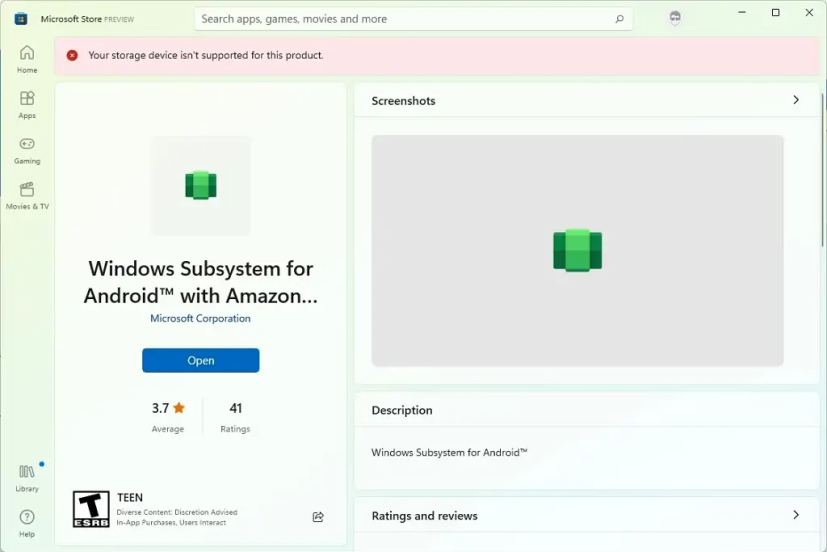
-
Ouvrir Commencer sous Windows 11.
-
Rechercher Amazon Appstore et cliquez sur le premier résultat pour ouvrir l'application.
-
Se connecter avec Amazone (basé aux États-Unis).
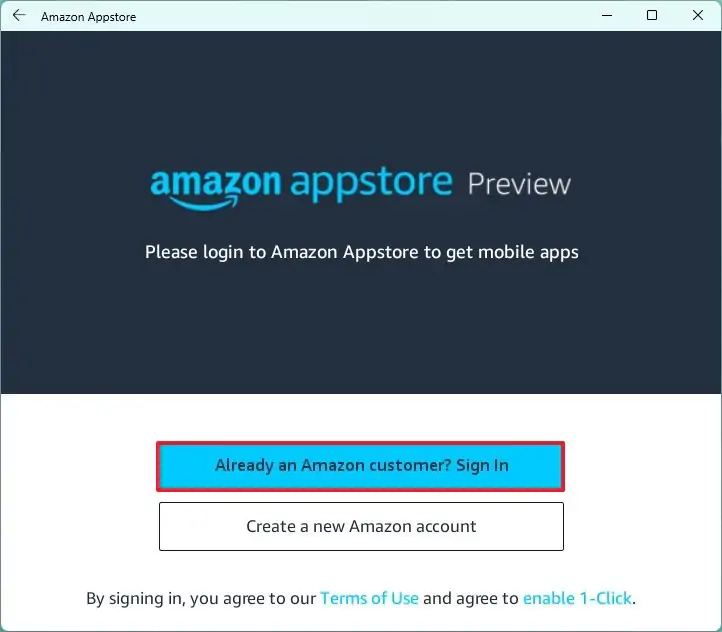
-
Recherchez et sélectionnez le jeu.
-
Clique le Installer bouton.
Une fois les étapes terminées, vous pouvez commencer à jouer au jeu Android sur Windows 11.
